▲
- HDMI 2.1 é o padrão mais popular para conexões de vídeo em monitores 4K.
- Oferece alta largura de banda, permitindo resoluções e taxas de atualização superiores.
- Suporta tecnologias como HDR dinâmico e Dolby Vision para melhor qualidade de imagem.
- Alternativas como DisplayPort 2.0 e USB-C Alt Mode também são consideradas.
As conexões de vídeo são essenciais para garantir a melhor experiência visual em monitores 4K. O HDMI 2.1 se destaca como o padrão mais popular, oferecendo alta largura de banda e suporte a recursos avançados como HDR dinâmico e Dolby Vision. Neste artigo, vamos explorar as diferenças entre HDMI, DisplayPort, USB-C e Thunderbolt, ajudando você a escolher a melhor conexão para suas necessidades em 2025.
HDMI 2.1: O padrão mais comum para monitores 4K
O HDMI 2.1 é atualmente o padrão mais popular para conexões de vídeo em monitores 4K. Ele oferece um aumento significativo na largura de banda em comparação com as versões anteriores, permitindo resoluções e taxas de atualização mais altas. Isso significa imagens mais nítidas e movimentos mais suaves, especialmente em jogos e vídeos de alta qualidade.
Recursos e vantagens do HDMI 2.1
Com o HDMI 2.1, é possível desfrutar de recursos como HDR dinâmico e Dolby Vision, que proporcionam cores mais vibrantes e maior contraste. Além disso, ele suporta tecnologias como FreeSync e G-Sync, que sincronizam a taxa de atualização do monitor com a placa de vídeo, reduzindo o tearing e o stuttering.
Este padrão também facilita a conexão de dispositivos como consoles de última geração e placas de vídeo de ponta aos monitores 4K. A versatilidade do HDMI 2.1 o torna uma escolha sólida para quem busca a melhor experiência visual em jogos e entretenimento.
Limitações e alternativas
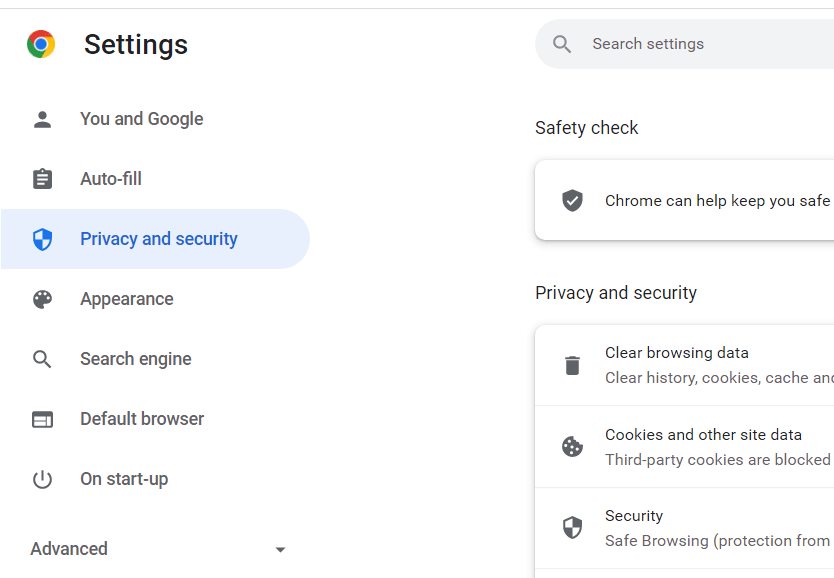
Apesar de suas vantagens, o HDMI 2.1 tem algumas limitações. Nem todos os dispositivos e monitores suportam todos os recursos do HDMI 2.1, e alguns cabos podem não ser certificados para a largura de banda total. Nesses casos, vale a pena considerar alternativas como DisplayPort 2.0 ou USB-C Alt Mode, dependendo das suas necessidades específicas. Para mais informações, você pode conferir o artigo completo sobre HDMI, DisplayPort ou USB-C.
DisplayPort 1.4 e 2.0: A escolha dos entusiastas
Para os entusiastas de tecnologia e gamers, o DisplayPort é frequentemente a conexão de vídeo preferida. As versões 1.4 e 2.0 oferecem recursos avançados e alta performance, tornando-as ideais para quem busca o máximo em qualidade de imagem e taxa de atualização.
Recursos avançados do DisplayPort
O DisplayPort 1.4 já suporta resoluções 4K com altas taxas de atualização e HDR, além de tecnologias como FreeSync e Adaptive Sync. Já o DisplayPort 2.0 eleva o patamar, com suporte para resoluções até 8K e taxas de atualização ainda maiores, garantindo uma experiência visual incrivelmente fluida e detalhada.
Além disso, o DisplayPort é conhecido pela capacidade de daisy-chaining, que permite conectar vários monitores em sequência a partir de uma única porta. Essa funcionalidade é especialmente útil para quem precisa de múltiplos monitores para trabalho ou jogos.
DisplayPort vs. HDMI
Embora o HDMI 2.1 seja um forte concorrente, o DisplayPort muitas vezes oferece um desempenho superior em certas áreas, como suporte a taxas de atualização mais altas e tecnologias de sincronização adaptativa. A escolha entre os dois dependerá das suas necessidades específicas e dos dispositivos que você pretende conectar.
USB-C: Versatilidade e conveniência para laptops
A USB-C se destaca pela versatilidade, especialmente em laptops modernos. Além de dados e carregamento, ela pode transmitir vídeo através do USB-C Alt Mode, tornando-se uma solução completa. Para muitos, essa é a principal conexão de vídeo devido à sua conveniência e capacidade de simplificar as conexões.
USB-C Alt Mode: Vídeo e mais
Com o USB-C Alt Mode, um único cabo pode conectar seu laptop a um monitor, transmitindo vídeo em resoluções até 4K e, em alguns casos, até 8K. Isso elimina a necessidade de cabos separados para vídeo e dados, reduzindo a desordem na sua mesa.
Além disso, a USB-C oferece suporte a recursos como carregamento simultâneo, permitindo que você alimente seu laptop enquanto transmite vídeo para um monitor externo. Essa funcionalidade é particularmente útil para quem trabalha em movimento ou precisa de uma configuração limpa e organizada.
Compatibilidade e limitações
Apesar de suas vantagens, a USB-C tem algumas limitações. Nem todos os dispositivos USB-C suportam o Alt Mode, e a largura de banda pode variar dependendo da implementação. Em alguns casos, HDMI 2.1 ou DisplayPort 2.0 podem oferecer melhor desempenho para aplicações que exigem alta largura de banda.
Thunderbolt 4 e 5: Alta velocidade e versatilidade para Macs e PCs
As tecnologias Thunderbolt 4 e, futuramente, Thunderbolt 5, representam o auge da velocidade e versatilidade em conexões de vídeo e dados. Amplamente adotadas em Macs e PCs de alto desempenho, oferecem capacidades que vão além das conexões tradicionais.
Benefícios do Thunderbolt
Com Thunderbolt 4, é possível atingir velocidades de transferência de até 40 Gbps, suportando múltiplos monitores 4K ou um único monitor 8K. Além disso, a tecnologia permite o daisy-chaining de dispositivos, simplificando a conexão de vários periféricos com um único cabo.
O futuro Thunderbolt 5 promete dobrar essa velocidade, alcançando até 80 Gbps, o que abrirá portas para resoluções ainda maiores, taxas de atualização mais altas e experiências de realidade virtual mais imersivas.
Thunderbolt e USB4
É importante notar que Thunderbolt 4 compartilha muitas características com o USB4, incluindo a forma do conector USB-C e algumas funcionalidades. No entanto, o Thunderbolt oferece um desempenho garantido e recursos adicionais, como suporte nativo a PCIe, tornando-o uma escolha preferível para profissionais que precisam de alta largura de banda e baixa latência.
É melhor usar HDMI ou DisplayPort?
A escolha entre HDMI e DisplayPort depende das suas necessidades. Ambas são excelentes opções para conexões de vídeo, mas cada uma tem seus pontos fortes. Considere a resolução do seu monitor, a taxa de atualização desejada e os dispositivos que você precisa conectar.
Quando escolher HDMI
O HDMI é ideal para conectar consoles de jogos, Blu-ray players e outros dispositivos de entretenimento a um monitor ou TV. Ele oferece ampla compatibilidade e suporta recursos como HDR e Dolby Vision, proporcionando uma excelente experiência de visualização.
Além disso, o HDMI é frequentemente mais conveniente para conexões simples, já que muitos dispositivos vêm com cabos HDMI incluídos. Se você precisa de uma solução fácil de usar e compatível com uma variedade de dispositivos, o HDMI é uma ótima escolha.
Quando escolher DisplayPort
O DisplayPort é preferível para gamers e profissionais que exigem alta performance. Ele suporta taxas de atualização mais altas, tecnologias como FreeSync e G-Sync, e a capacidade de daisy-chaining, permitindo conectar vários monitores a uma única porta. Se você busca a melhor experiência visual em jogos ou precisa de múltiplos monitores para trabalho, o DisplayPort é a melhor opção.
O que é melhor, HDMI ou USB-C?
A decisão entre HDMI e USB-C como conexões de vídeo depende do seu caso de uso. HDMI oferece compatibilidade robusta com diversos dispositivos de entretenimento, enquanto USB-C proporciona versatilidade e conveniência, especialmente para laptops. Ambos têm seus méritos, e a melhor escolha varia conforme suas necessidades específicas.
HDMI: Compatibilidade e simplicidade
HDMI é amplamente suportado por TVs, monitores, consoles de jogos e Blu-ray players. Sua facilidade de uso e compatibilidade o tornam uma escolha popular para muitos usuários. Se você busca uma conexão confiável para entretenimento doméstico, o HDMI continua sendo uma opção sólida.
Além disso, o HDMI 2.1 oferece suporte a resoluções 4K e 8K, HDR dinâmico e outras tecnologias avançadas, garantindo uma experiência de visualização de alta qualidade.
USB-C: Versatilidade e praticidade
O USB-C, especialmente com o Alt Mode, é uma solução versátil para laptops e outros dispositivos portáteis. Além de transmitir vídeo, ele pode carregar o dispositivo e transferir dados simultaneamente, simplificando as conexões e reduzindo a necessidade de múltiplos cabos. Se a conveniência e a organização são prioridades, o USB-C pode ser a melhor escolha.
Qual a melhor entrada para monitor?
Determinar a melhor entrada para seu monitor depende de vários fatores. As opções incluem HDMI, DisplayPort, USB-C e Thunderbolt, cada uma com suas próprias vantagens e desvantagens. A escolha ideal depende do seu uso específico, dos dispositivos que você pretende conectar e das funcionalidades que você prioriza.
Considerações importantes
Para gamers que buscam altas taxas de atualização e suporte a tecnologias como FreeSync e G-Sync, o DisplayPort geralmente oferece o melhor desempenho. Já para usuários que conectam consoles de jogos ou Blu-ray players, o HDMI é uma escolha mais conveniente e compatível.
Se você utiliza um laptop moderno, o USB-C pode ser a opção mais versátil, permitindo transmitir vídeo, carregar o dispositivo e transferir dados com um único cabo. Para tarefas que exigem alta largura de banda, como edição de vídeo ou realidade virtual, o Thunderbolt pode ser a melhor escolha.
O futuro das conexões de vídeo

Com a evolução constante das tecnologias, como HDMI 2.1 e DisplayPort 2.0, e a chegada de novas versões de Thunderbolt e USB, é importante estar atento às últimas novidades para garantir que você está utilizando a melhor conexão de vídeo possível para suas necessidades.
Comparação de throughput e resolução suportada
Entender o throughput e a resolução suportada é crucial para escolher a melhor conexão de vídeo. Cada padrão – HDMI, DisplayPort, USB-C e Thunderbolt – oferece diferentes capacidades. Abaixo, uma tabela comparativa para ajudar na sua decisão.
Tabela comparativa
| Conexão | Throughput Máximo | Resolução Máxima Suportada | Recursos Adicionais |
|---|---|---|---|
| HDMI 2.1 | 48 Gbps | 10K a 120 Hz | HDR Dinâmico, eARC |
| DisplayPort 2.0 | 80 Gbps | 16K a 60 Hz ou 8K a 120 Hz | Daisy-chaining, Adaptive Sync |
| USB-C Alt Mode | Depende do padrão USB (até 40 Gbps com USB4) | 8K a 60 Hz | Carregamento, transferência de dados |
| Thunderbolt 4/5 | 40/80 Gbps | 8K/16K (depende da versão) | PCIe, daisy-chaining |
Essa tabela oferece uma visão geral das capacidades de cada tipo de conexão, facilitando a escolha da melhor opção para suas necessidades de visualização e conectividade. Considere também que as capacidades reais podem variar dependendo da implementação do dispositivo.
O que é melhor, HDMI ou USB-C?
A decisão entre HDMI e USB-C como conexões de vídeo depende do seu caso de uso. HDMI oferece compatibilidade robusta com diversos dispositivos de entretenimento, enquanto USB-C proporciona versatilidade e conveniência, especialmente para laptops. Ambos têm seus méritos, e a melhor escolha varia conforme suas necessidades específicas.
HDMI: Compatibilidade e simplicidade
HDMI é amplamente suportado por TVs, monitores, consoles de jogos e Blu-ray players. Sua facilidade de uso e compatibilidade o tornam uma escolha popular para muitos usuários. Se você busca uma conexão confiável para entretenimento doméstico, o HDMI continua sendo uma opção sólida.
Além disso, o HDMI 2.1 oferece suporte a resoluções 4K e 8K, HDR dinâmico e outras tecnologias avançadas, garantindo uma experiência de visualização de alta qualidade.
USB-C: Versatilidade e praticidade

O USB-C, especialmente com o Alt Mode, é uma solução versátil para laptops e outros dispositivos portáteis. Além de transmitir vídeo, ele pode carregar o dispositivo e transferir dados simultaneamente, simplificando as conexões e reduzindo a necessidade de múltiplos cabos. Se a conveniência e a organização são prioridades, o USB-C pode ser a melhor escolha.
Daisy-chaining: Conectando múltiplos monitores
A capacidade de conectar múltiplos monitores em cadeia, conhecida como daisy-chaining, é uma funcionalidade valiosa para aumentar a produtividade. Essa técnica permite que você conecte um monitor ao outro, utilizando apenas uma porta de conexões de vídeo no seu computador.
Como funciona o daisy-chaining?
O daisy-chaining funciona conectando o primeiro monitor ao seu computador e, em seguida, conectando o segundo monitor ao primeiro, o terceiro ao segundo e assim por diante. Essa configuração é ideal para quem precisa de vários monitores para trabalhar ou jogar, mas tem um número limitado de portas de vídeo disponíveis.
Nem todas as conexões de vídeo suportam daisy-chaining. Tradicionalmente, o DisplayPort e o Thunderbolt têm sido as opções mais comuns para essa funcionalidade, oferecendo a largura de banda necessária para suportar múltiplos monitores com altas resoluções e taxas de atualização.
Vantagens e limitações
Além de economizar portas no seu computador, o daisy-chaining facilita a organização dos cabos e reduz a desordem na sua mesa. No entanto, é importante verificar se seus monitores e placa de vídeo suportam essa funcionalidade e se há largura de banda suficiente para atender às suas necessidades de resolução e taxa de atualização.
Perguntas Frequentes sobre Conexões de Vídeo
O DisplayPort é ideal para múltiplos monitores e altas taxas de atualização, enquanto o HDMI é mais comum e compatível com muitos dispositivos.
USB-C é mais versátil, podendo transmitir dados e energia, enquanto HDMI é dedicado a vídeo e áudio.
DisplayPort é recomendado para gamers devido à sua alta taxa de atualização, mas HDMI é mais comum em dispositivos de entretenimento.








